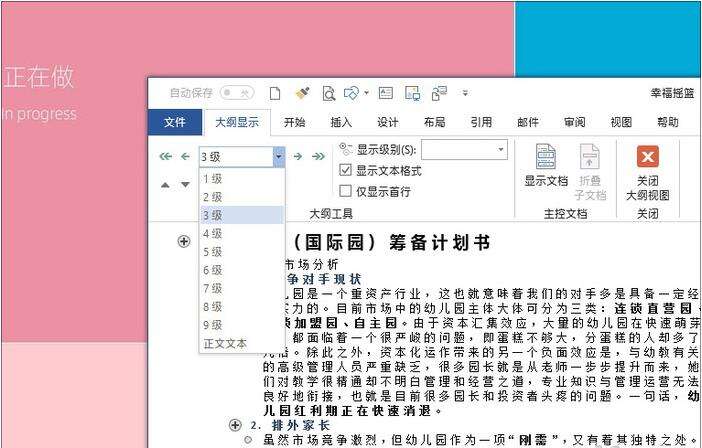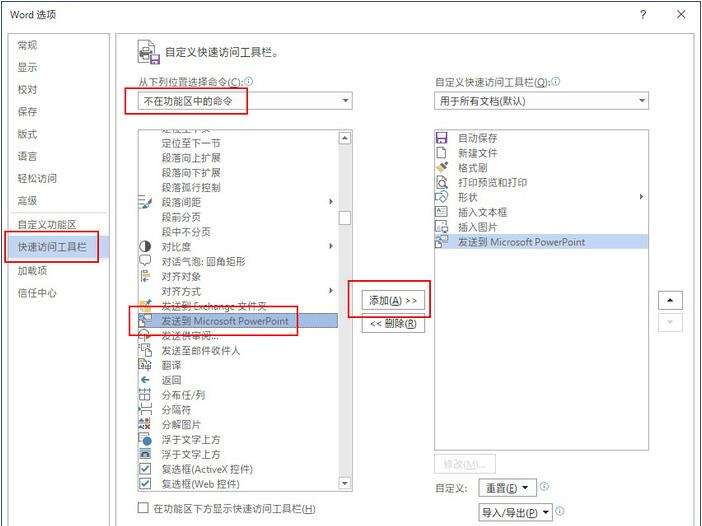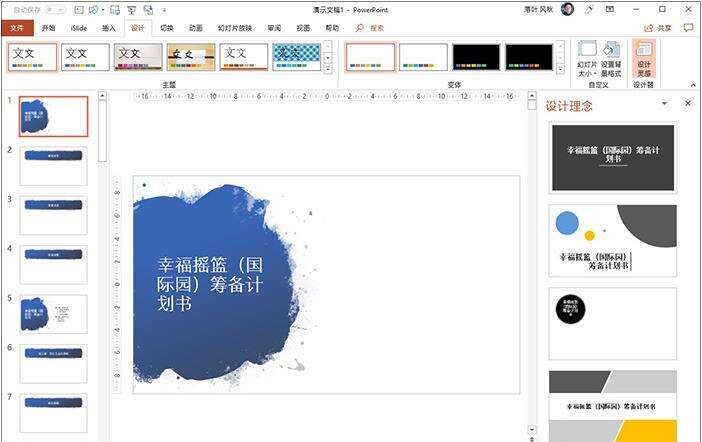Word文档转PPT格式的操作教程
办公教程导读
收集整理了【Word文档转PPT格式的操作教程】办公软件教程,小编现在分享给大家,供广大互联网技能从业者学习和参考。文章包含222字,纯文字阅读大概需要1分钟。
办公教程内容图文
1) 打开Word,点击“视图”进入“大纲”视图;
2) 点击左上方的级别按钮,根据需要将文档内容划分为1级、2级、3级、正文;
3) 点击“文件”→“选项”→“快速访问工具栏”,在“不在功能区中的命令”中找到“发送到Microsoft
PowerPoint”,然后将其添加到“快速访问工具栏”中,返回编辑页面;
4) 点击“发送到Microsoft PowerPoint”按钮,几秒钟后文档就被迅速转成PPT了;
办公教程总结
以上是为您收集整理的【Word文档转PPT格式的操作教程】办公软件教程的全部内容,希望文章能够帮你了解办公软件教程Word文档转PPT格式的操作教程。
如果觉得办公软件教程内容还不错,欢迎将网站推荐给好友。